Valora este artículo :
Este artículo le ha sido útil ?
Sí
No
Vous avez noté 0 étoile(s)
Procédure
¿Por qué utilizar el PS Manager Prestashop autologin?
¿Necesita acceder a su sitio Prestashop con urgencia, pero no puede recordar sus datos de acceso? ¿Tiene varios sitios Prestashop en el mismo alojamiento, pero les resulta tedioso para rellenar los datos de acceso cada vez que se conecte a su tablero de instrumentos? Varias personas trabajan en los sitios Prestashop y no desea distribuir los datos de acceso a todos ellos.
Aquí hay algunas situaciones que pueden justificar el aprovechamiento de la funcionalidad de inicio de sesión automático ofrecido a través de PS Manager.
En primer lugar, debe conectarse a su cuenta LWS y acceder al alojamiento compartido que contiene el sitio Prestashop al que desea conectarse.
A continuación, haga clic en"PS Manager" en la sección"Software" de su alojamiento web.
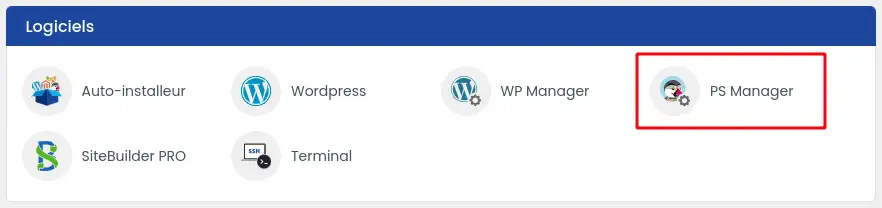
A continuación, haga clic en el botón"Conectar" del sitio al que desea conectarse.

Cuando se conecte automáticamente por primera vez desde su navegador, es posible que éste bloquee la conexión automática, por lo que deberá autorizarla siguiendo este procedimiento:
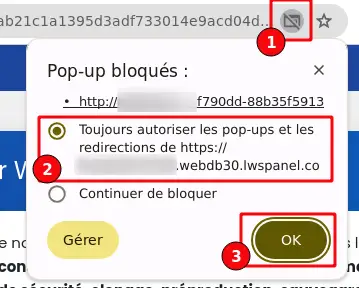
Haga clic en el icono (1) que aparece en su barra de navegación y seleccione que desea autorizar la conexión en las sugerencias (2) antes de confirmar (3).
Esta función, aunque muy práctica, requiere que exista al menos un usuario SuperAdmin en la tienda. Por consiguiente, si no hay ningún SuperAdmin, la acción fallará. Además, el usuario elegido para la conexión será siempre el 1er SuperAdmin que se encuentre en el sitio.
Como ya habrá observado en la ilustración, el botón de conexión puede aparecer en gris y, por tanto, inutilizable. Esto ocurre cuando la versión PHP de su alojamiento no es compatible con la versión de Prestashop instalada en el sitio en cuestión. Las versiones de PHP compatibles son las siguientes (imagen tomada del sitio de Prestasoo):
Si no sabes cómo cambiar la versión PHP de tu hosting, puedes seguir este tutorial.
Ahora ya sabes cómo :
Gracias a estos pasos claros y concisos, la administración de tus sitios Prestashop es ahora más fluida y segura, permitiéndote concentrarte plenamente en hacer crecer tu negocio online. ¡Gracias por seguirnos hasta aquí! 👍
Por favor, no dude en compartir su experiencia o hacer cualquier pregunta dejando un comentario sobre el servicio. ¡Tus comentarios son muy valiosos para ayudarnos a mejorar nuestro contenido y ofrecerte los mejores consejos! 💬
Valora este artículo :
Este artículo le ha sido útil ?
Sí
No
1mn lectura
¿Cómo puedo mejorar mi experiencia con Prestashop Manager?
1mn lectura
¿Cómo puedo buscar instalaciones de Prestashop en mi alojamiento?
0mn lectura
¿Cómo puedo eliminar mi sitio Prestashop utilizando PS Manager?
1mn lectura
¿Cómo puedo gestionar las contraseñas de los usuarios de Prestashop con PS Manager?
Bonjour,
Merci pour votre message.
Si PrestaShop est déjà installé, vous pouvez accéder à l’interface d’administration en ajoutant simplement /admin (ou le nom du dossier admin personnalisé) à la fin de l’URL de votre site.
Exemple :
https://votredomaine.fr/admin
ou
https://votredomaine.fr/adminXXX (si le dossier a été renommé automatiquement lors de l’installation).
Si vous ne connaissez plus le nom exact du dossier admin, vous pouvez le retrouver en vous connectant à votre espace d’hébergement puis en ouvrant le dossier où PrestaShop est installé (par exemple htdocs ou public_html). Le dossier d’administration s’y trouvera.
Je vous remercie de votre attention et reste à votre disposition pour toute autre question ou complément d'information.
Cordialement, L'équipe LWS